Přestože Vyčištění disku není v systému Windows často používaným nástrojem, stále se to hodí a zjistil jsem, že to dělá dobrou práci, jak se zbavit některých věcí, které ostatní čističe nemohou. V systému Windows 10 můžete nástroj Vyčištění disku otevřít několika způsoby. V tomto příspěvku vás provedu různými způsoby, jak se dostat do Vyčištění disku.

Vyčištění disku pomocí nástrojů pro správu
Prvním způsobem, jak se dostat k Vyčištění disku, je jít do Ovládacího panelu a poté otevřít Nástroje pro správu a klepněte na Vyčištění disku . Docela rovný, ale druh únavného procesu.
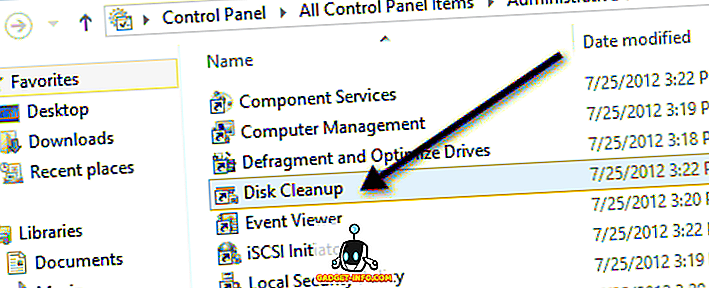
Pokud používáte Windows 8 stále, můžete si přečíst můj předchozí příspěvek o tom, jak otevřít Ovládací panely ve Windows 8, pokud máte potíže s tím.
Pokud ho opravdu hodně využíváte, můžete kliknout pravým tlačítkem myši na Vyčištění disku v Nástrojích pro správu a vybrat možnost Připnout na začátek nebo Připnout na hlavní panel .

Vyčištění disku pomocí dialogu Spustit
Dalším způsobem, jak to provést, je otevřít dialogové okno běhu a zadat přímý spustitelný soubor pro vyčištění disku. Klikněte na Start, zadejte run a stiskněte Enter . Zadejte Cleanmgr.exe .

Vyčištění disku pomocí vlastností disku
Můžete také otevřít aplikaci Průzkumník, klepněte pravým tlačítkem myši na jednotku, na které chcete spustit nástroj Vyčištění disku, a vyberte příkaz Vlastnosti .

Zobrazí se tlačítko Vyčištění disku umístěné na pravé straně dolů, kde je zobrazena kapacita disku.
Vyčištění disku pomocí Start Search
Nejjednodušším způsobem, jak otevřít Vyčištění disku, je jednoduše klepnout na tlačítko Start a zadat vyčistění disku . Mělo by to být první výsledek.

Pokud používáte Windows 8, nejjednodušší způsob, jak otevřít Vyčištění disku, je otevřít panel Charms a pak kliknout na Search . Zadejte Vyčištění disku a klepněte na tlačítko Nastavení .

Kliknutím na tlačítko Uvolnit místo na disku odstraníte nepotřebné soubory . To vyvolá Vyčištění disku.
Spuštění rozšířeného čištění disku
Windows 10 má také rozšířené Vyčištění disku, které lze spustit, což zahrnuje více možností, než jaké získáte ve standardní verzi. Některé stránky uvedly, že rozšířená verze je stejná, jako když kliknete na Vyčistit systémové soubory v normálním dialogovém okně Vyčištění disku, ale to není pravda.
Měl jsem alespoň 11 více možností na mém PC, když jsem běžel rozšířené čištění disku a to vlastně vymazal několik extra GB, které nebylo odstraněno ani poté, co jsem si vybral možnost systémové soubory. K rozšířenému vyčištění disku se můžete dostat otevřením příkazového řádku se zvýšenými oprávněními a následným kopírováním a vkládáním:
cmd.exe / c Cleanmgr / sageset: 65535 & Cleanmgr / sagerun: 65535

Pokračujte a zkontrolujte vše, pokud chcete, a klepněte na tlačítko OK. Mělo by určitě vyjasnit více souborů, než to dělá normálně. Váš kilometr se samozřejmě bude lišit.

Řešení potíží Vyčištění disku
Pokud jste narazili na vzácnou instanci, ve které nebude čištění disku spuštěno, můžete si vyzkoušet několik jednoduchých věcí. Nejprve zkuste spustit kontrolu kontroly systémových souborů, abyste se ujistili, že všechny systémové soubory jsou v pořádku. To lze provést otevřením příkazového řádku (Start - typ cmd) a spuštěním následujícího příkazu:
sfc / scannow
Druhou věc, kterou můžete udělat, je otevřít Explorer a zadat % temp% do adresního řádku a ručně odstranit všechny soubory a složky tam umístěné.

To je asi vše, co je k vyčištění disku. Je to utilita, která byla v systému Windows po celé věky, a to právem. To dělá celkově vynikající práci čištění vašeho pevného disku, aniž by museli instalovat nástroje třetích stran. Užívat si!








![zábava - Stav hudebního průmyslu [PICS]](https://gadget-info.com/img/entertainment/673/state-music-industry.png)
